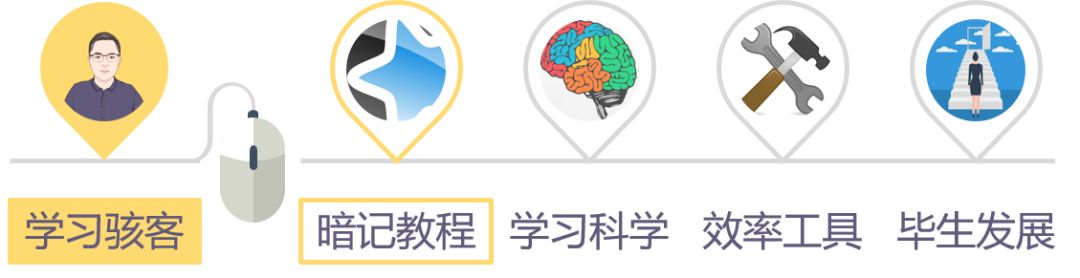
难念的经 周华健 - 生·生活

这是“暗记教程”系列
第19篇

摘要
既不需要你懂代码,又能让你拥有个性化的模板。
借助编辑器样式,让别人“为你”设计。

上次介绍了一篇简单的模板样式修改方法
但也只能算小修小补
如果要想让模板脱胎换骨
还要懂一些HTML&CSS的知识
但是按照Leo一贯的原则
学习就是学习
不能为了学习再去增加额外的“学习”
这次介绍的方法既不需要你懂代码
又能让你拥有个性化的模板
像是这样的
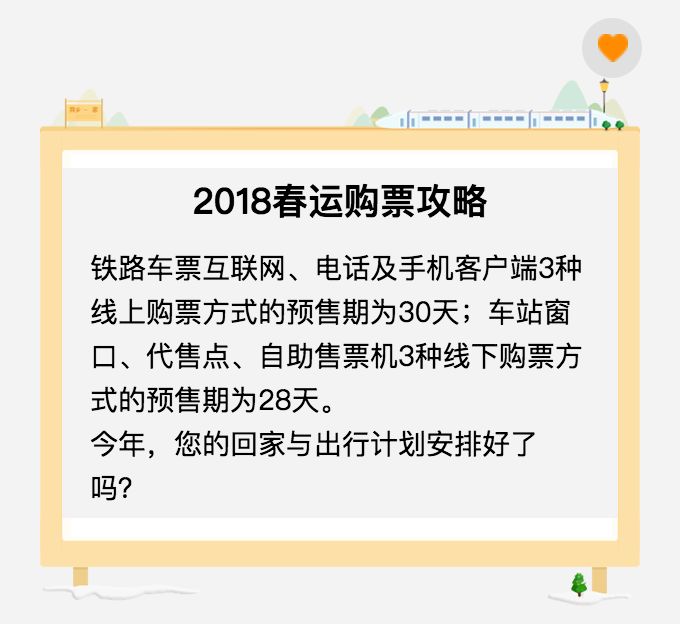
或这样的
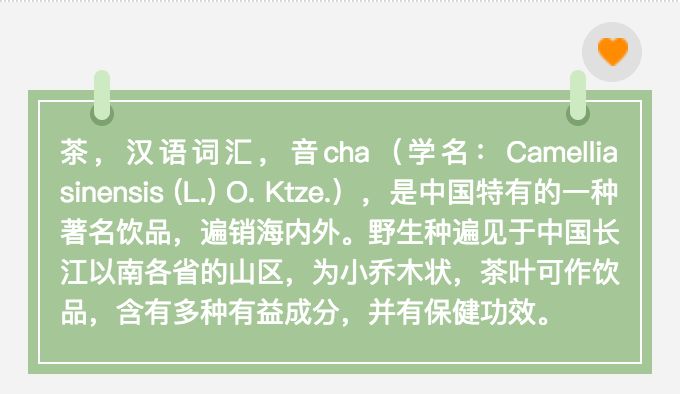
又或这样的
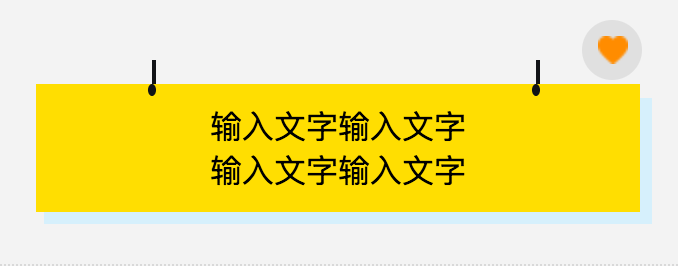
再或这样的
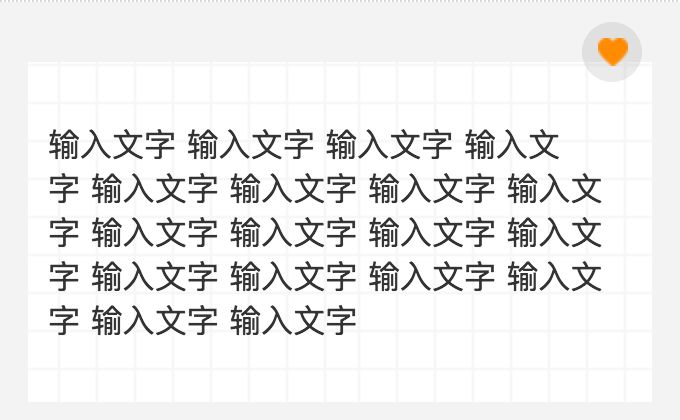
甚至是这样的

等等……

纸上得来终觉浅,绝知此事要躬行
**
因为写公众号的缘故,经常要使用一些编辑器,这些编辑器提供了丰富的样式,并且打包好可以直接插入使用,而不需要使用者有读代码写代码的能力。
这些样式使用的HTML语言和Anki模板的语言是一样的,所以样式也是可以借用的。
目前流行的公众号编辑器有很多,如
我们以第一个新榜编辑器https://edit.newrank.cn 为例
打开网页后界面如下图所示
左起第一列,分类展示各种样式,我们以正文样式为例
左起第二列,罗列展示该分类下所有样式
左起第三列,编辑区域
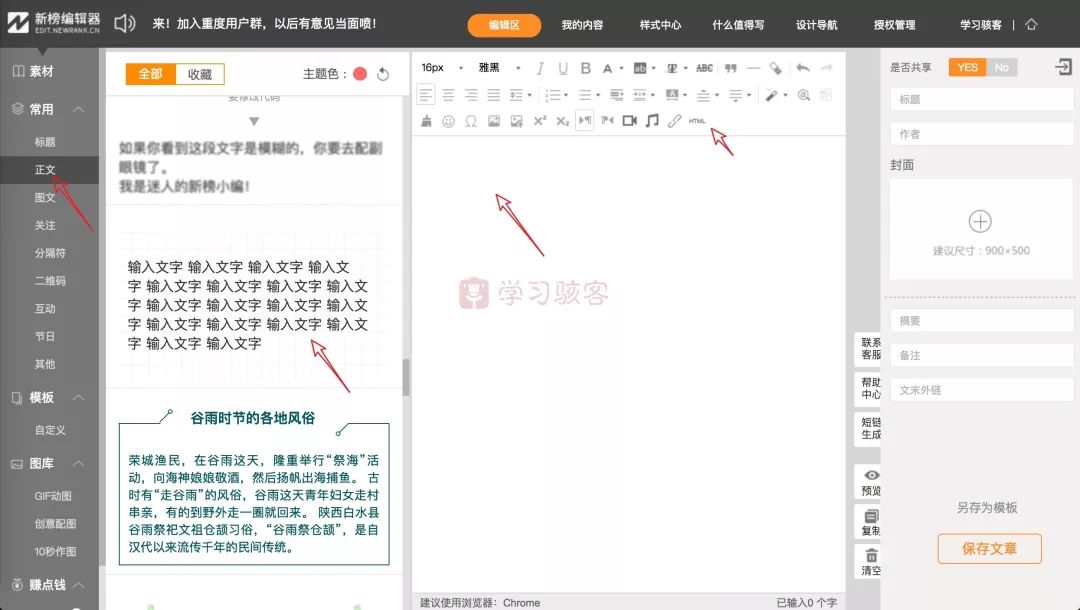
我们以箭头处的样式为例
点击就能添加到编辑区了
样式为“格子背景”
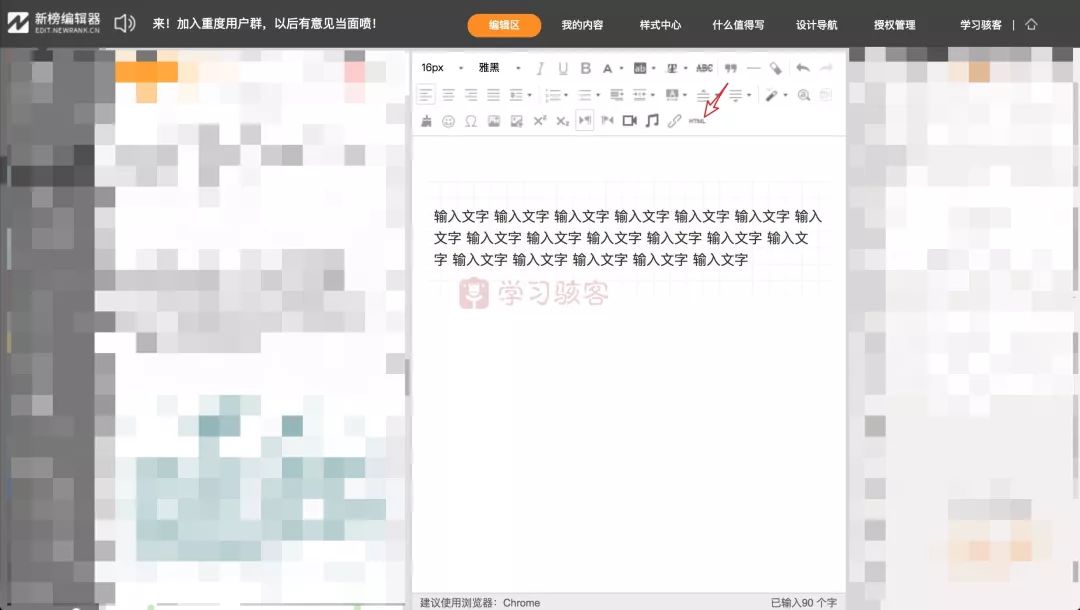
然后点击编辑区右上角(红色箭头处)的
HTML按钮
可以将样式转换成HTML代码
如下图所示
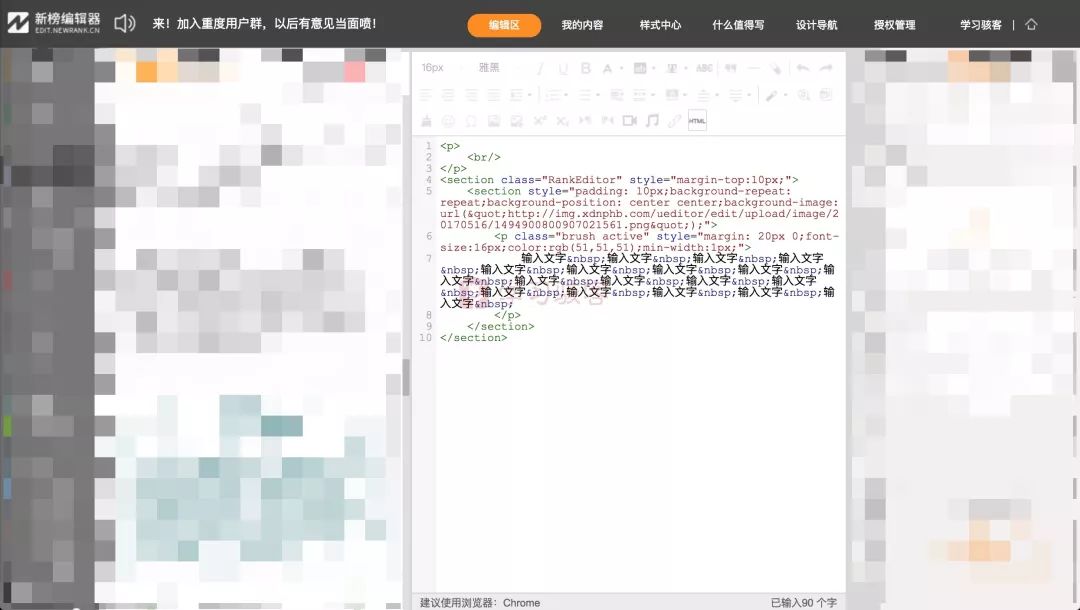
仔细看一下这里的代码,一般都有一个头一个尾
**
这里有点小难,尽量选择分布简单的样式,找起来比较容易。
如果不太好找,可以在点击HTML按钮之前将样式里的文字删除大部分,只有一处,再点击HTML按钮,就只有一处文字了,这样找头和尾比较容易。
定位到文字正文部分
找到头,我们暂称头一
找到尾,我们暂称尾一
**
打开Anki的电脑版,Mac版或Windows版都可以,手机版暂时只有iOS版可以修改模板,路径为卡片复习界面-Tools-More-Edit card template
电脑版有很多种方法进入模板编辑窗口,这里以常用的添加卡片界面为例
为避免新手们操作失误,损坏已有的卡片,建议新建一个模板
**
以下是新建模板的步骤,熟悉的同学可以快速跳过
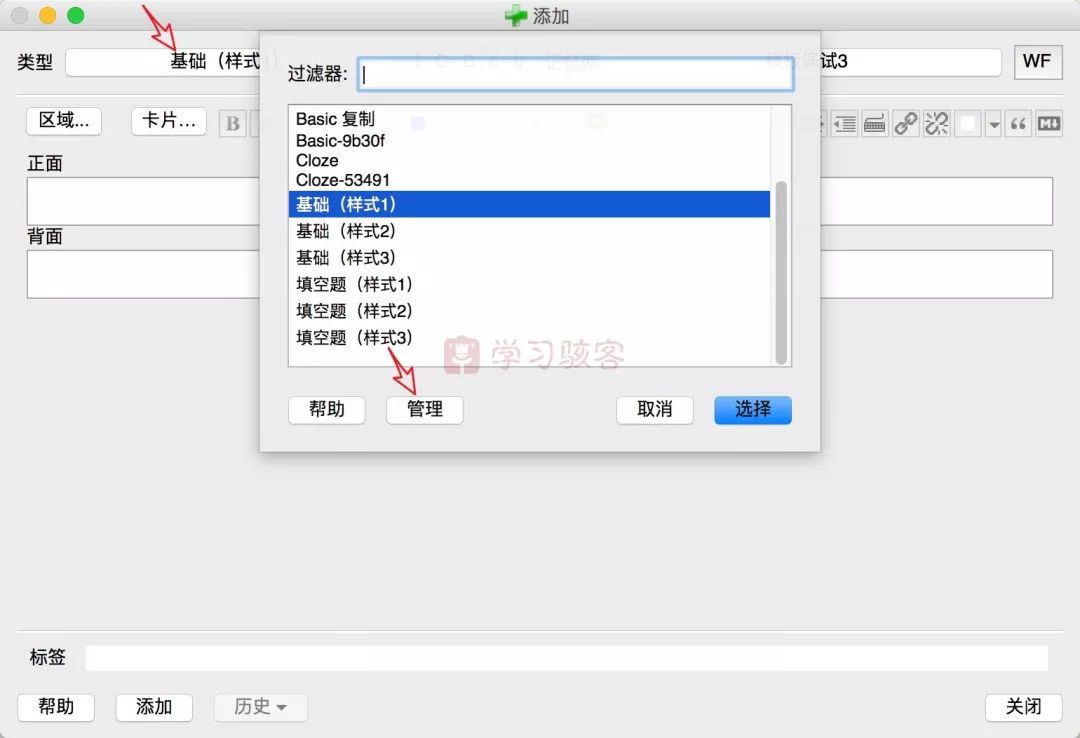
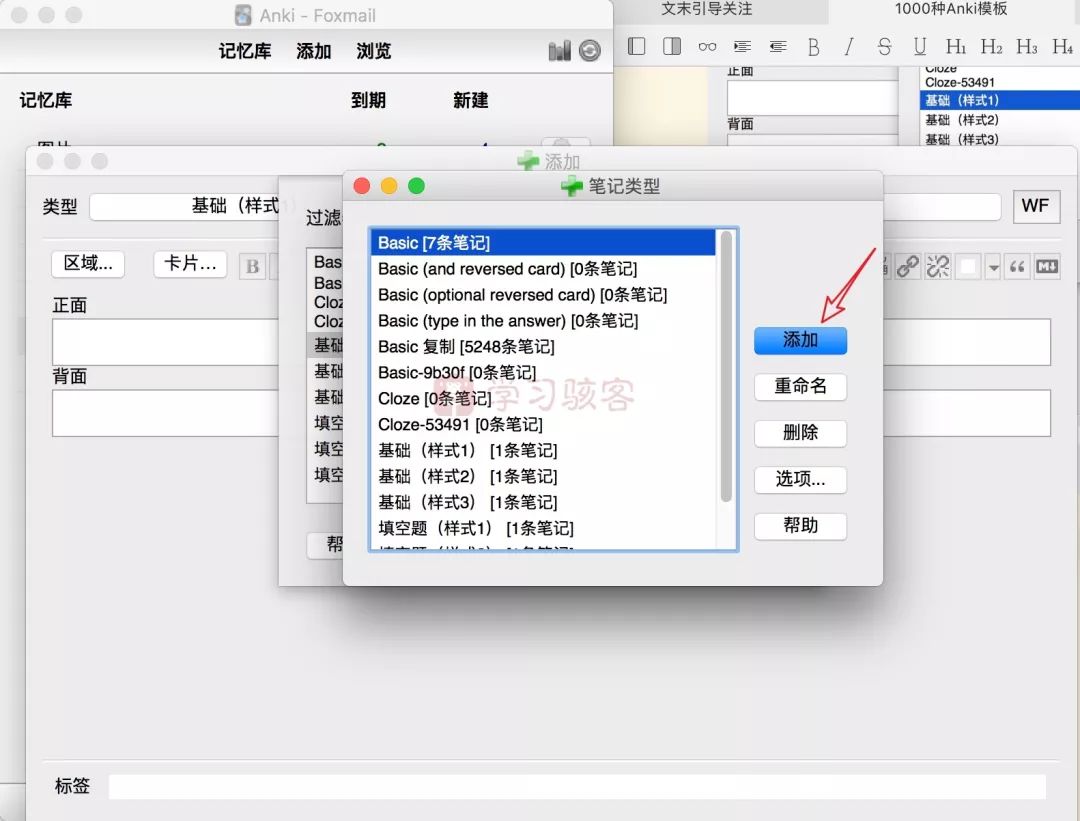
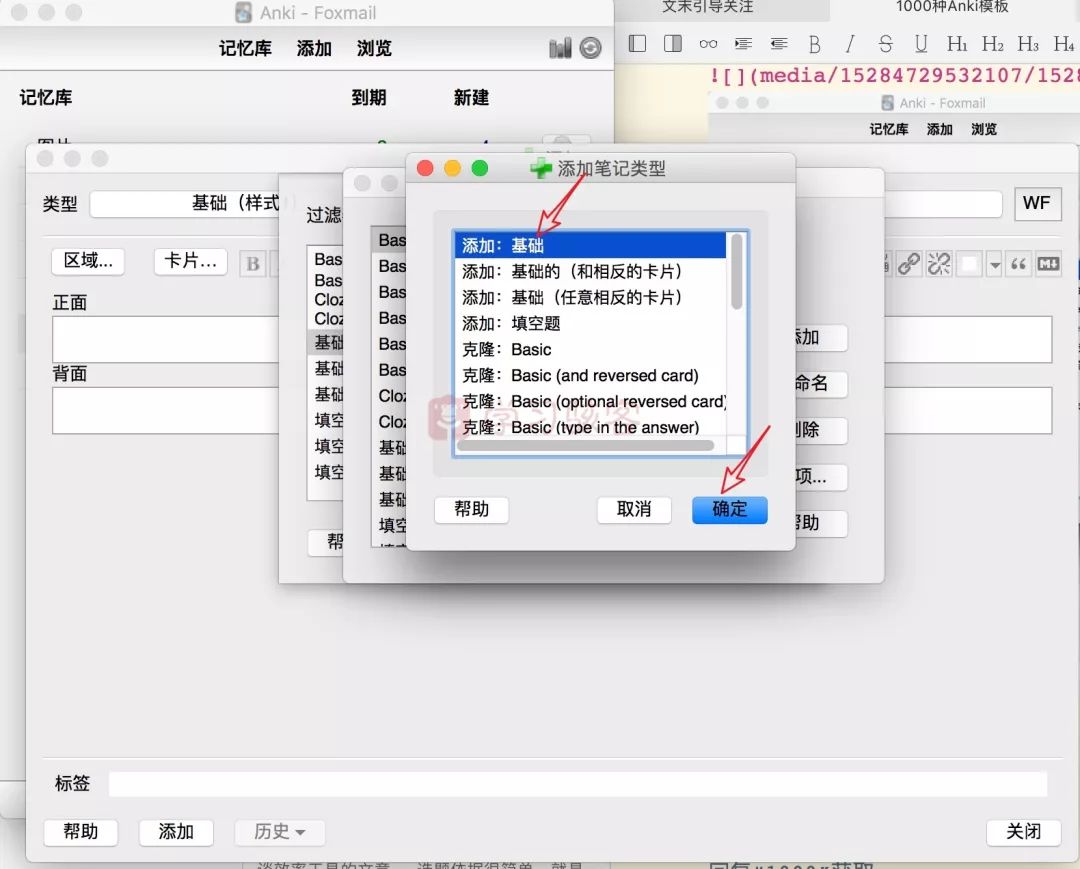
**
切换到需要修改的模板界面后
点击“卡片”按钮
进入模板修改界面
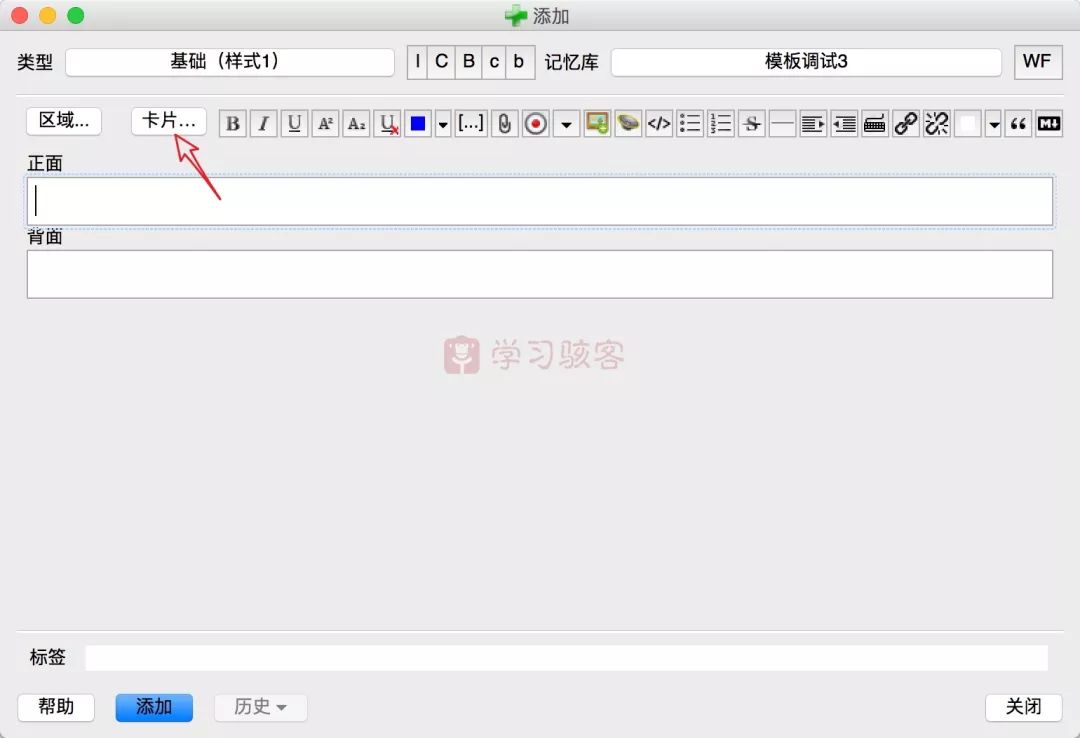
模板修改界面如下
该界面基本功能已经在之前的文章中介绍过
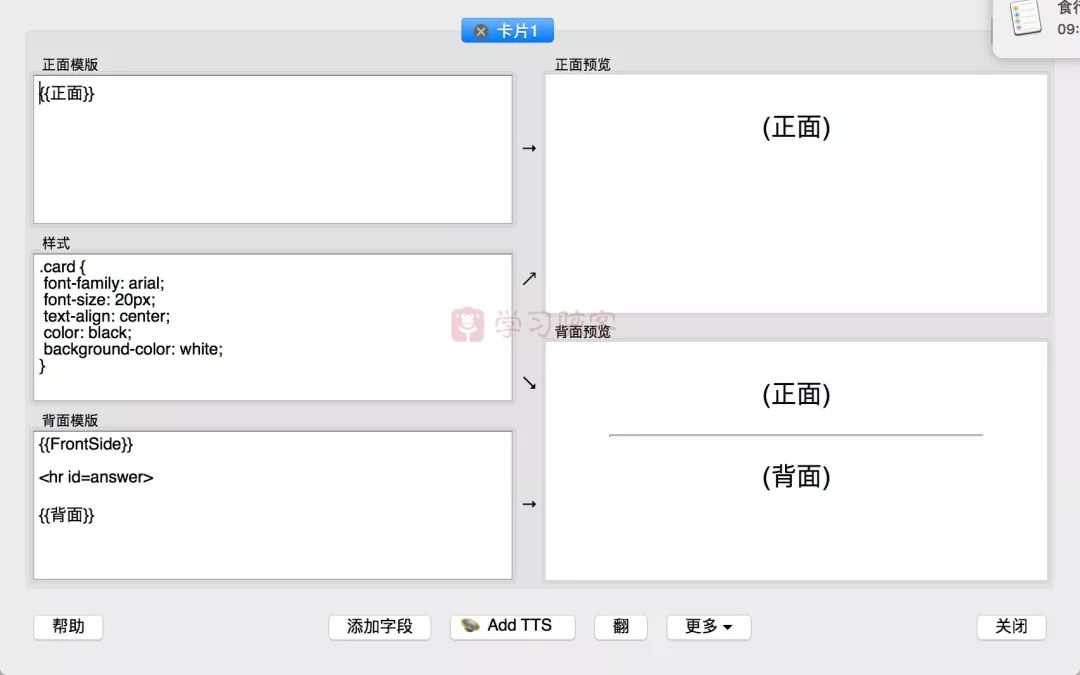
配合下图进行操作
将前文的头一代码复制粘贴到红色箭头处,即正面字段名的前面和背面字段名的前面
将前文的尾一代码复制粘贴到蓝色箭头处,即正面字段名的后面和背面字段名的后面
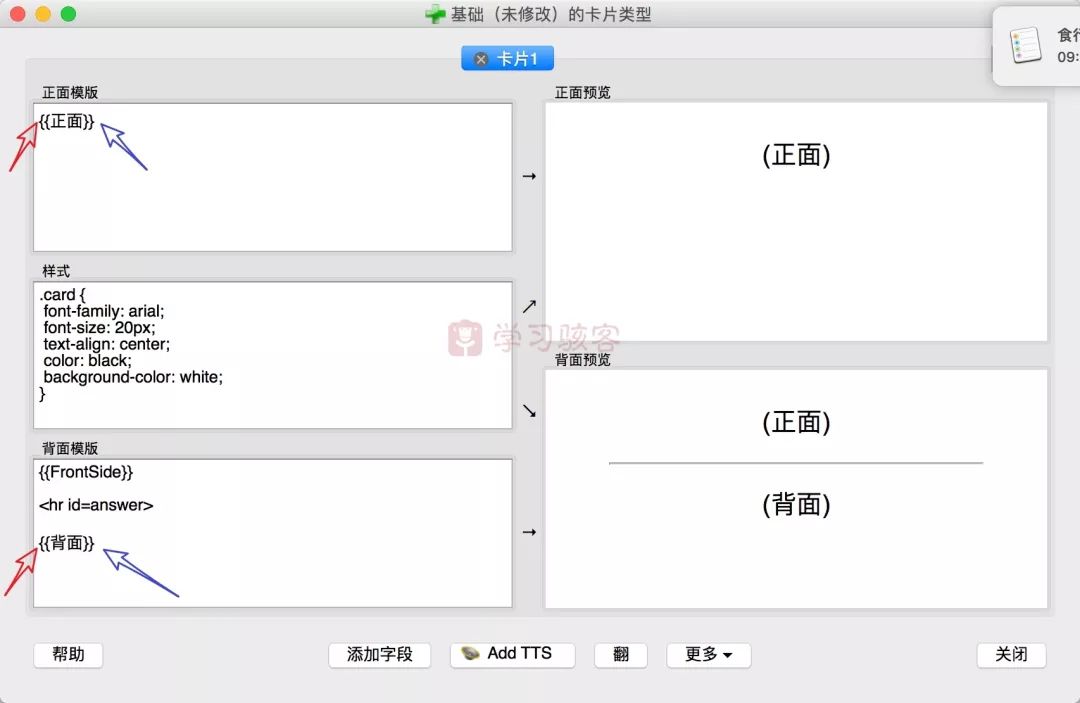
这是一种方法,需要对多个字段分别进行包裹处理
如果稍有基础,可以尝试另一种方法,即在中间样式里设置,将样式代码拆解成如下图这样的格式,也是可以的
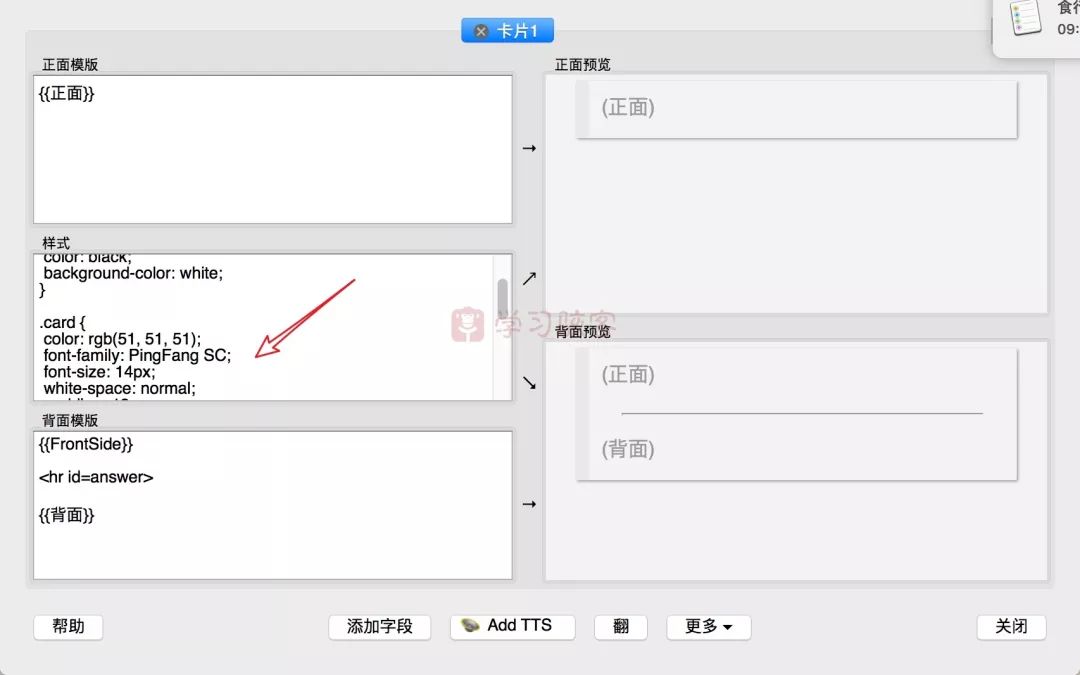
以上两种方式任选一种,设置好以后点击右下角的“关闭”即可
需要提醒的是:如果你是在默认模板的基础上修改,可能文本还是居中对齐的,这些细节的修改请参照上篇关于模板修改的文章进行
对填空题也可以用此方法设置
我们看一下效果图
下图是电脑上问答题的学习界面
👇
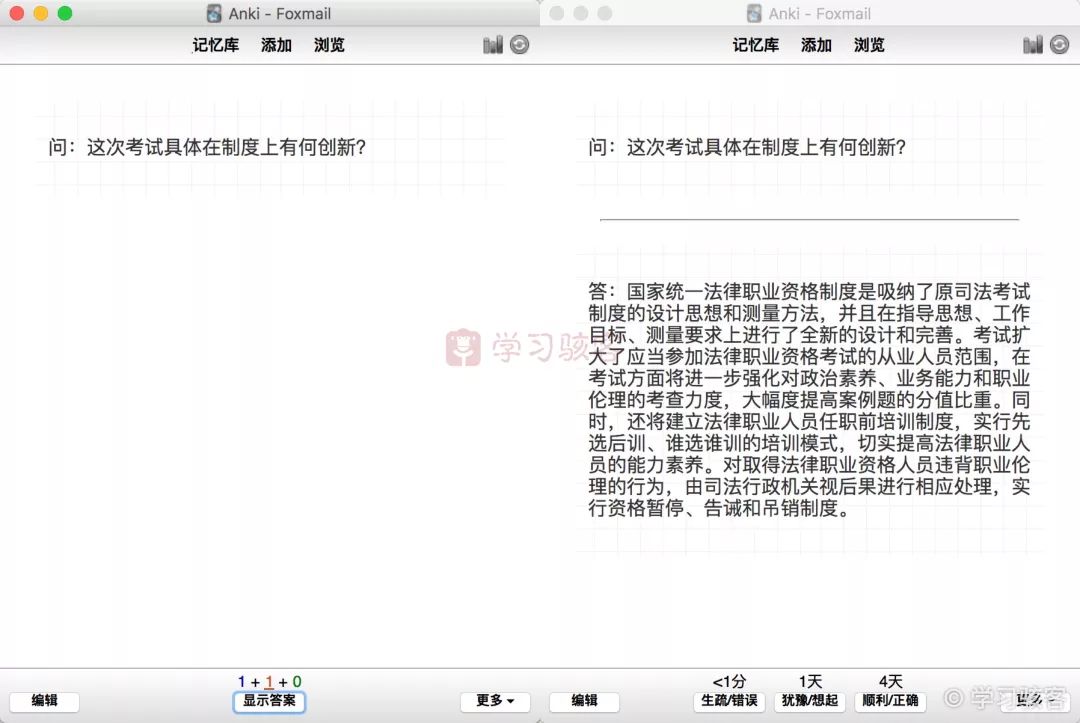
下图是电脑上填空题的学习界面
👇
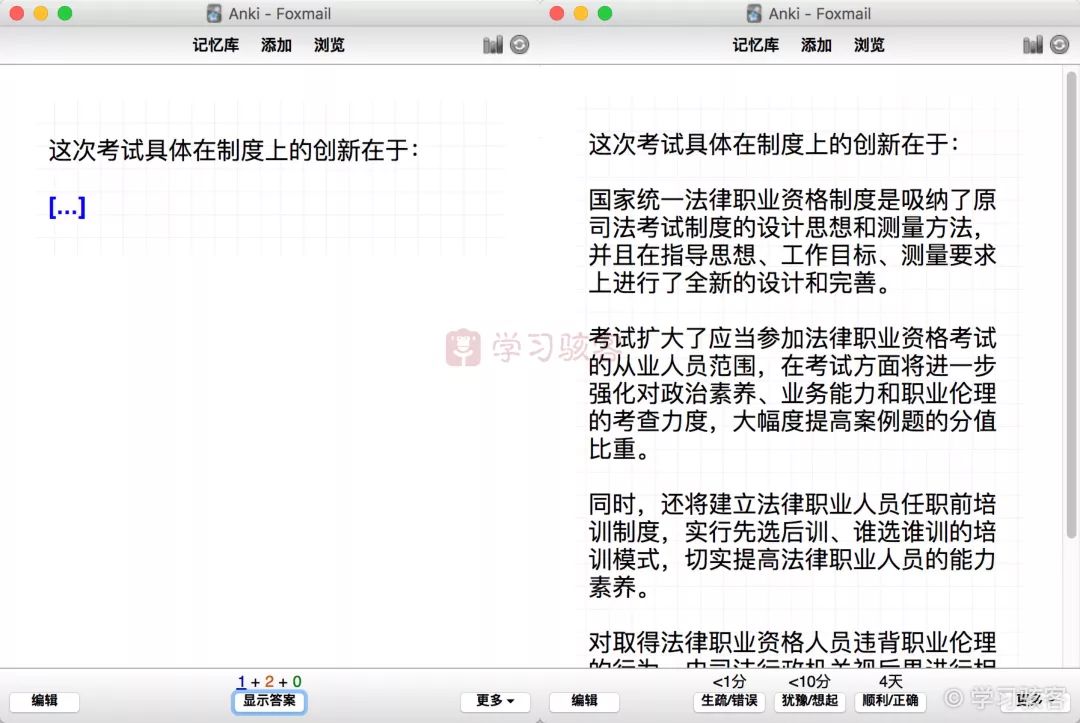
下图是iOS上问答题的学习界面
👇
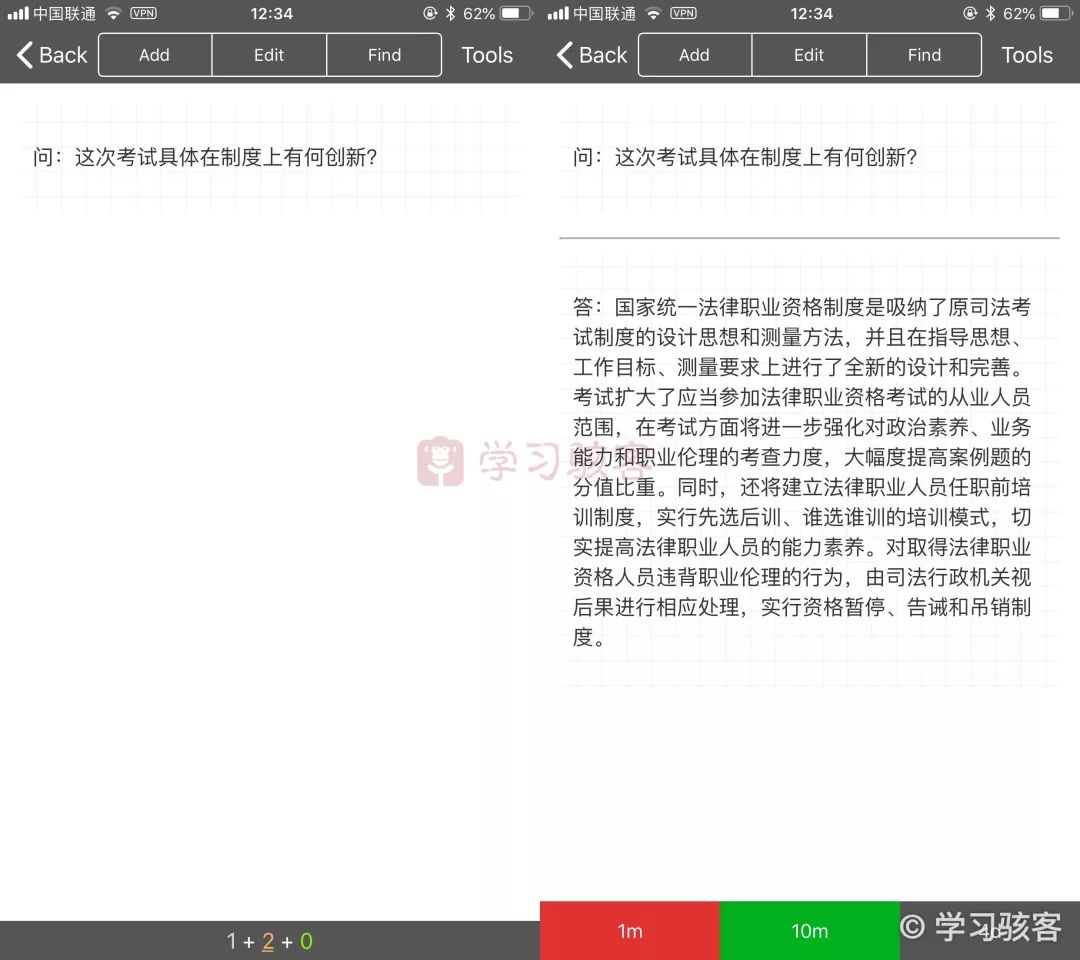
下图是iOS上填空题的学习界面
👇
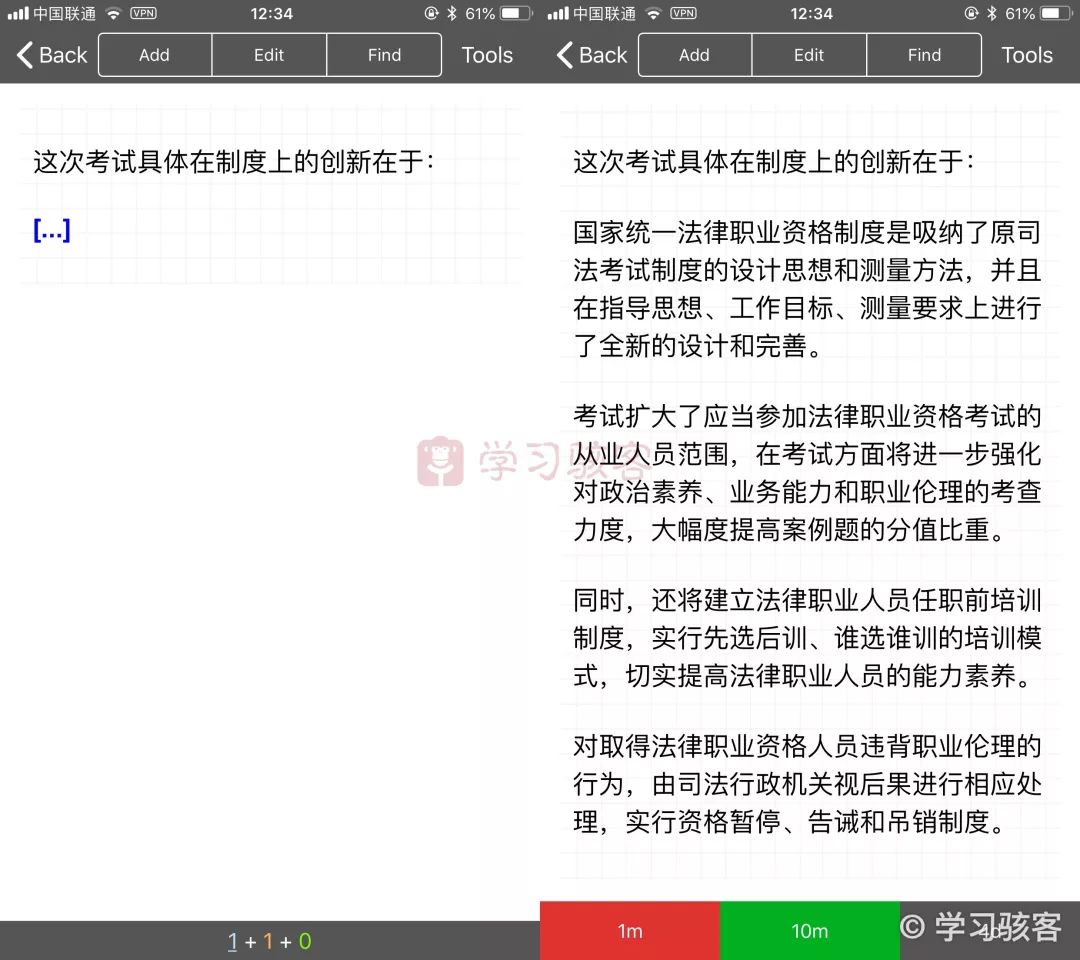
下图是Android上问答题的学习界面
👇
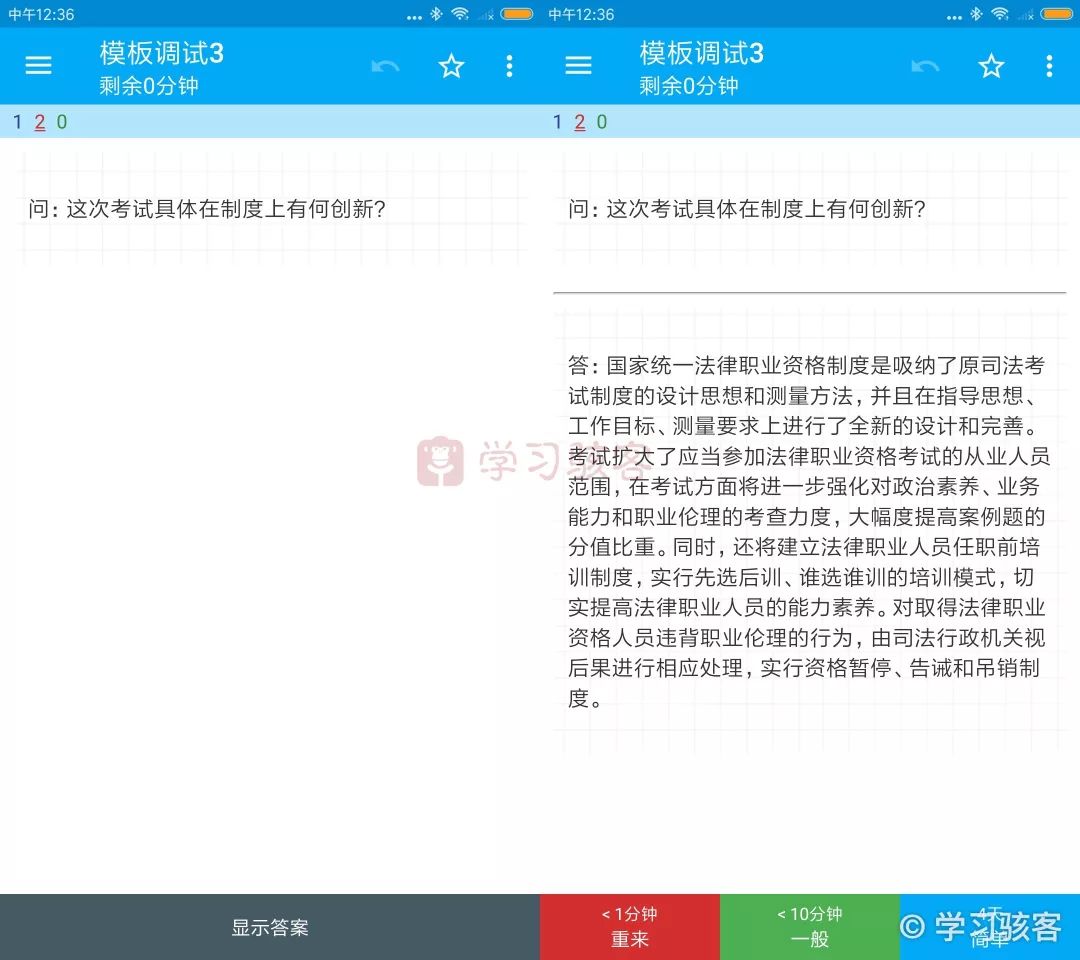
下图是Android上填空题的学习界面
👇
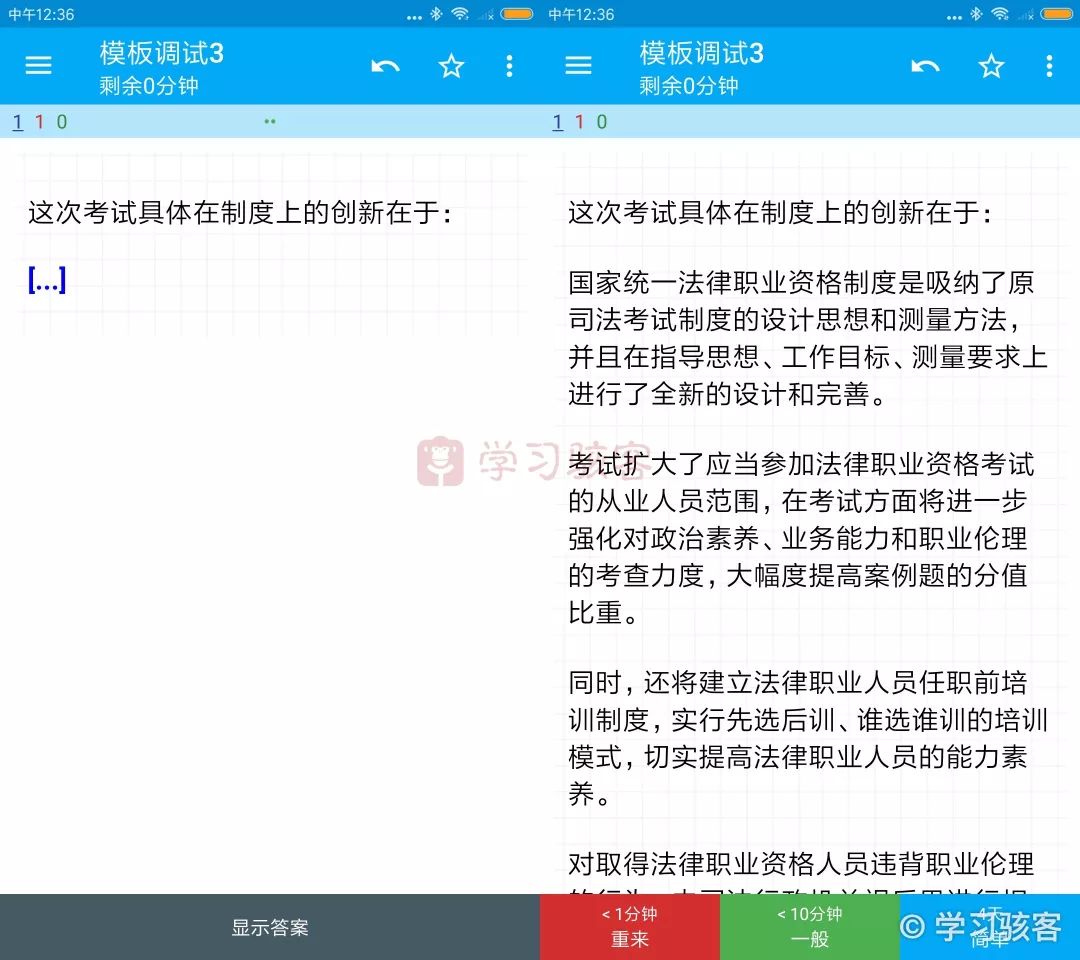
额,这里插播广告
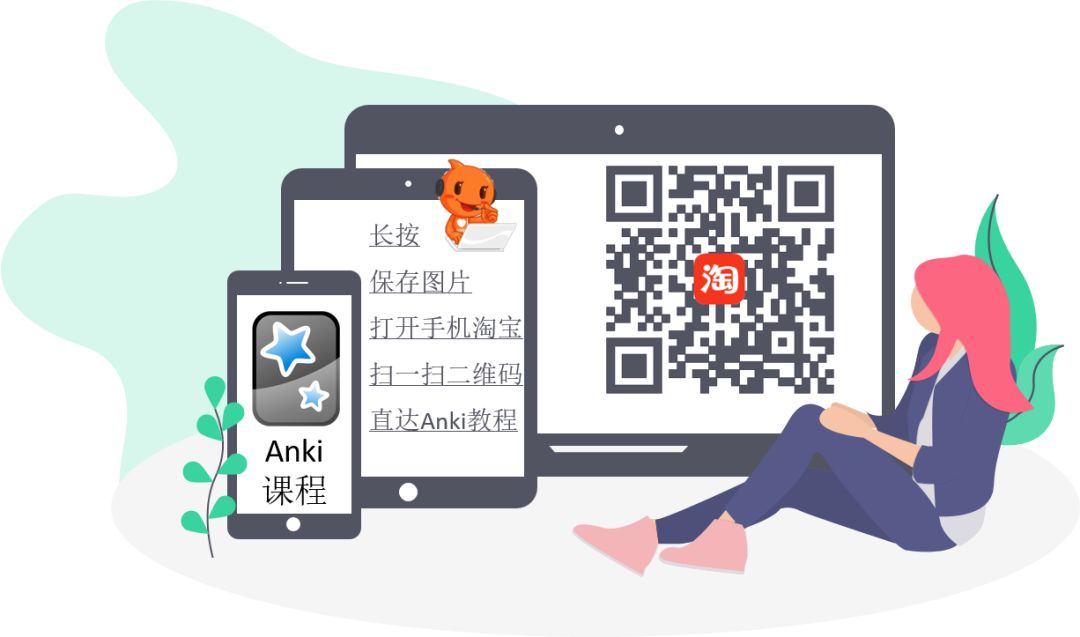
另外
Leo还使用编辑器里其他样式修改了两则
如下图所示
样式2
👇
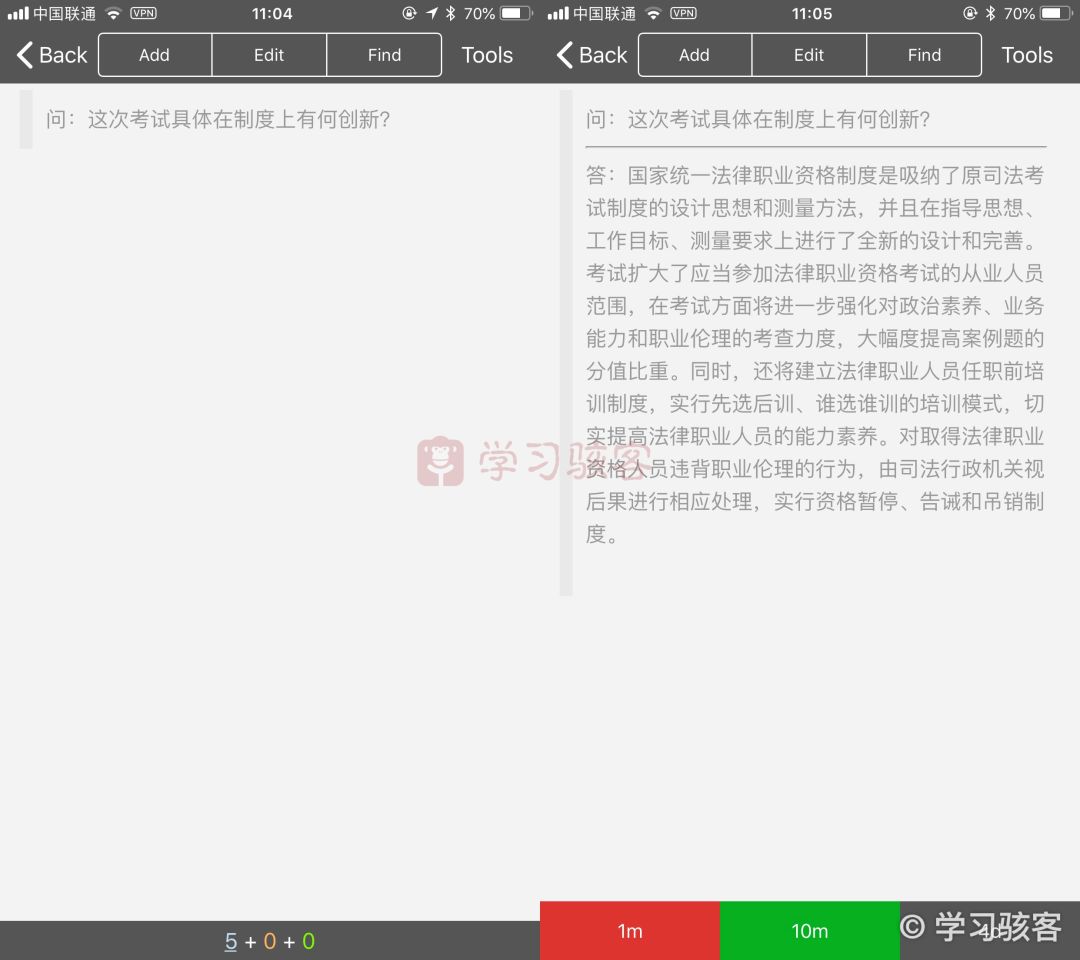
样式3
👇
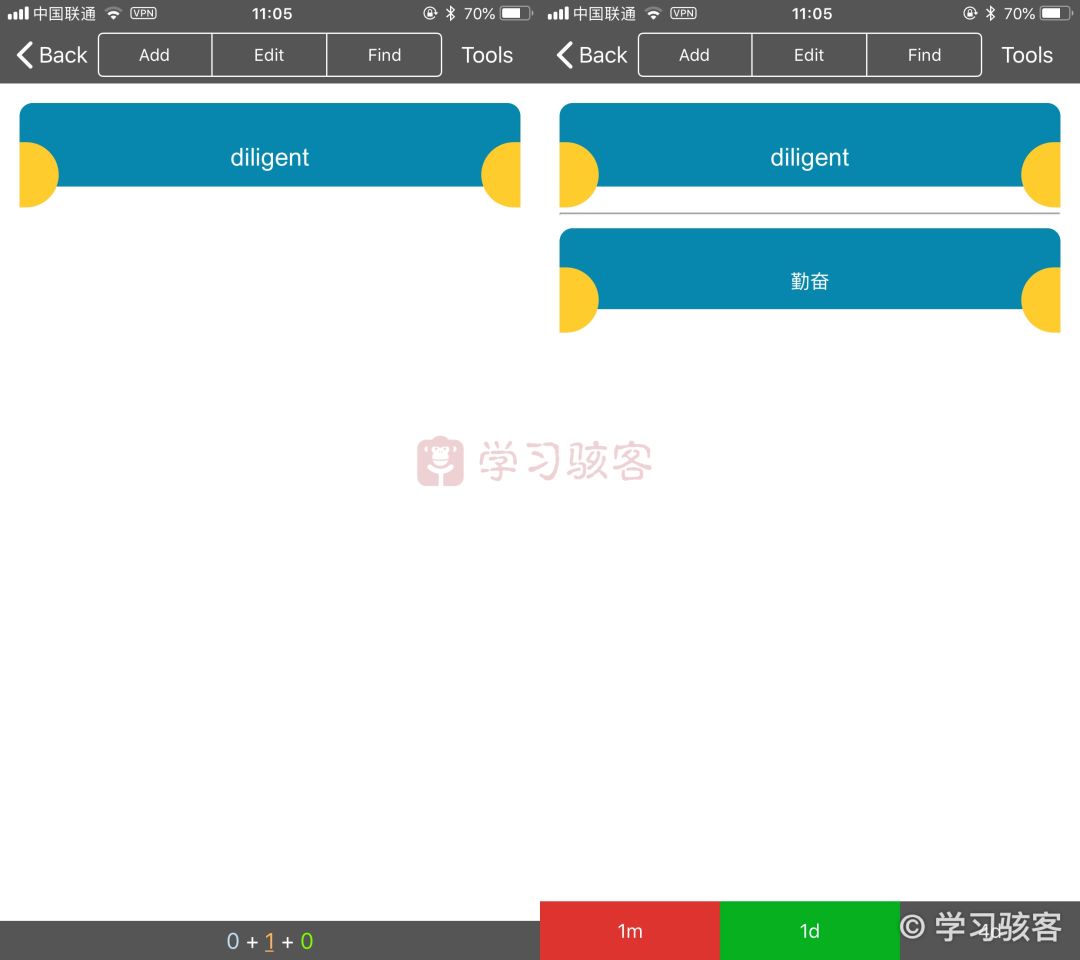
**
以上
就是结合案例进行的几则介绍
更多样式
大家可自行从各家编辑器里挑选
也欢迎大家在后台
通过网盘链接分享你做的模板
如果数量质量够好
下期撰文集中展示
编辑器的样式都有版权
请勿做商业用途
长按图片识别二维码
阅读“暗记教程”系列其他18篇
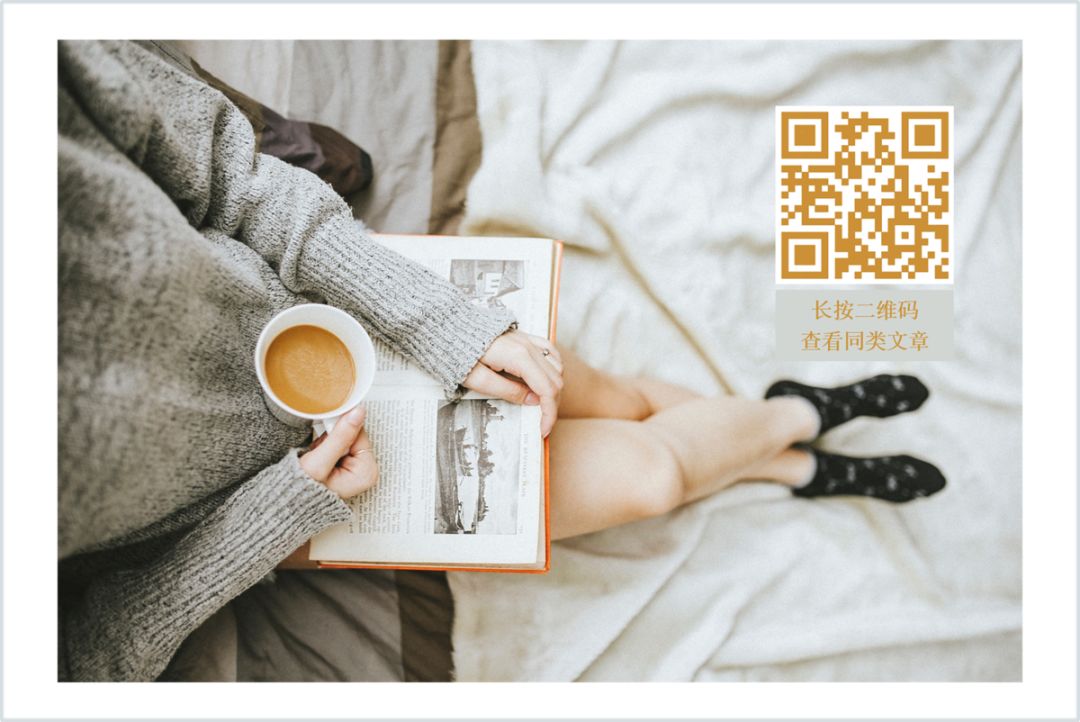

想来应该没有理解上的难度吧
如果想用
建议打开电脑照着操作
别想在手机屏幕上把所有流程都记下来
然后在想用的时候还能复现出来哦
长按图片识别二维码
使用号内搜
搜索全部历史文章
遇到问题时
或许能快速找到解决办法

**
如果实在有难度又想用
或者想系统学习Anki
可以在公众号菜单里找到课程
未尽事宜请留意评论区
**
在公众号里回复“1000”获取以上模板
评论、点赞、转发、打赏都是支持
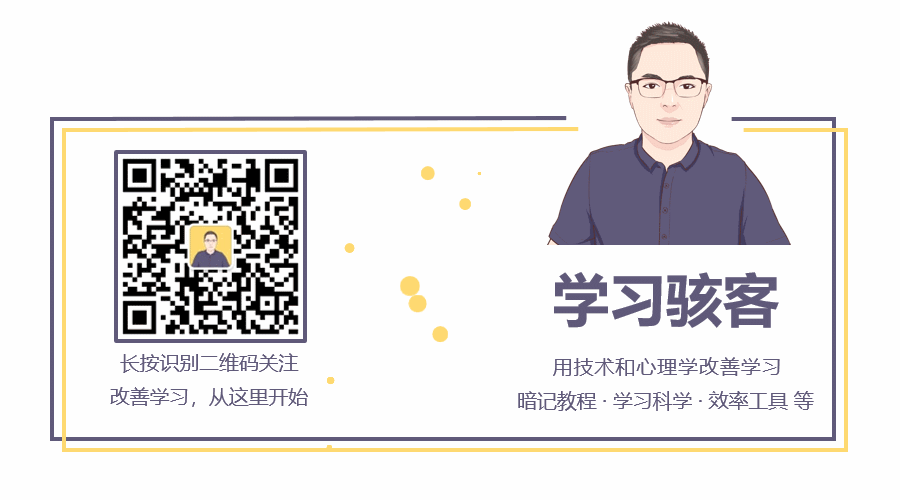
我已加入“维权骑士”(rightknights.com)的版权保护计划。
如需转载,请点击https://rightknights.com/material/author?key=FAEB85D863161ACD530ADFC67D549978

